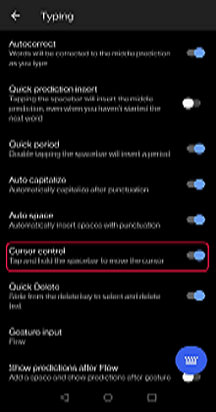Hvordan gør jeg bruge markørstyring på mit Microsoft SwiftKey tastatur?
Vi har føjet markørstyring til dit Microsoft SwiftKey-tastatur på Android.
Den aktiveres som standard, hvis du kun bruger ét sprog med SwiftKey-tastaturet. Prøv det ved at trykke på og holde mellemrumstasten nede for at flytte markøren.

Hvis du bruger flere sprog, skal markørstyring aktiveres først. denne indstilling kan findes i din "Indtastning"-menu.
Hvis du tidligere har brugt piletaster, skal det bemærkes, at markørkontrolelementet udfører den samme funktion og også har den ekstra fordel, at du sparer plads på skærmen.
iPhone XR-markørkontrolelement
Da Apple fjerner understøttelse af 3D Touch på iPhone XR, fungerer markørkontrolelementet ikke længere på Microsoft SwiftKey tastatur.
Hvis din enhed understøtter 3D Touch, er det muligt at udløse markørstyring ved at trykke fast ned i tastaturområdet.
På iPhones uden 3D Touch kan markørstyring udløses ved at trykke længe på mellemrumstasten.
For begge metoder kan du derefter flytte fingeren for at flytte markøren.